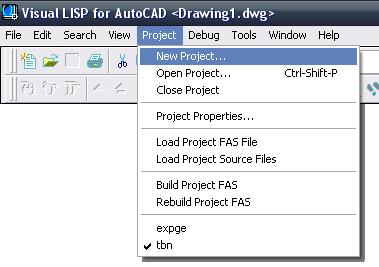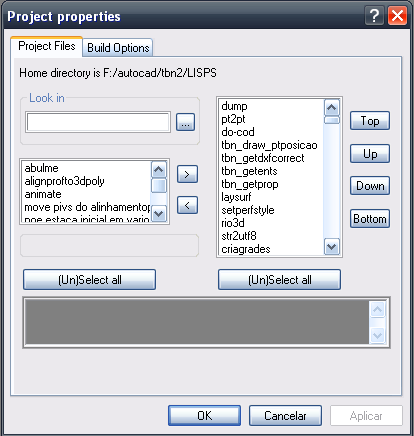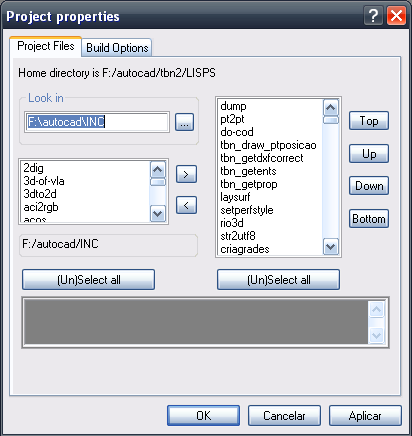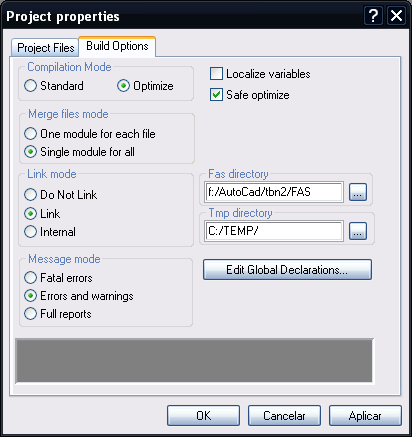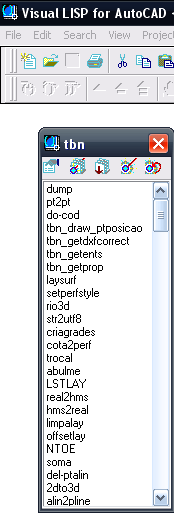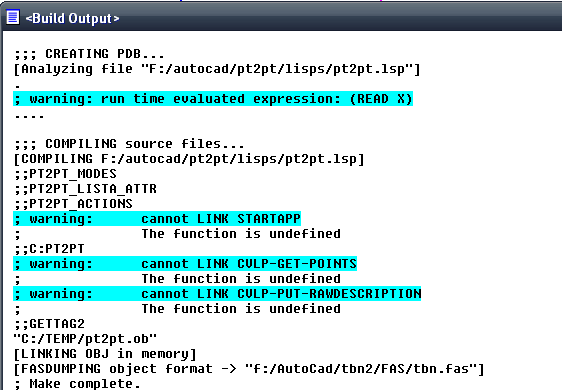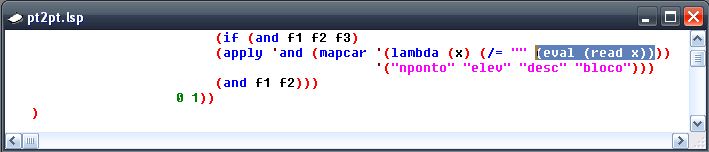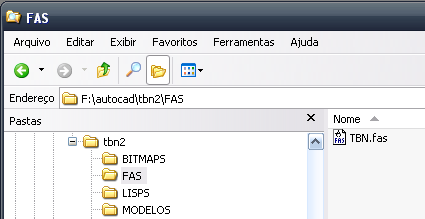Vamos fazer o seguinte, Um canal, com escavação em rocha e solo. As paredes tem inclinações, banquetas já conhecidas, deste exemplo. Basicamente é isto:
Veja que para dar certo, precisaremos ter as superfícies do terreno natural e precisamos conhecer a espessura da camada de solo. Bem... o terreno natural é fácil, vem do levantamento topográfico e isso você já deve ter. no meu exemplo, eu "criei" uma topografia fictícia, com duas 3DPOLY, usando-as como breaklines.
Baixe-as.
Feito isso, criei a surface TERRENO, e adicionei estas breaklines. Se bem que seria interessante usar a SUA própria topografia, ok?
O passo seguinte, será fazer a surface da rocha, para isso imagine que nossas sondagens acusam uma camada de solo de cerca de 5 metros de espessura... bem... será que podemos considerar uma camada uniforme? Isso é você quem decide ai no seu projeto, para efeito de exemplo, a minha cada é de 5 metros e fim de papo, hehehe
Vamos lá, crie agora outra surface, chame-a de ROCHA. Agora cole o terreno dentro dela.
Opáááááá!!! Como assim Bial????
Assim:
Expanda "Surfaces/ROCHA/Definition/Edits" e clique o botão direito do mouse sobre o o "Edits" e escolha "Paste Surface". Escolha a surface TERRENO e clique OK:
Agora, vamos fazer a surface ROCHA estar 5 metros abaixo desta, para isso, no menu anterior ("Surfaces/ROCHA/Definition/Edits", botão direito) escolha "Raise/Lower Surface". O civil 3D irá pedir para informar quanto mover na direção "Z", vertical, como preferir. Informe 5 negativo, para que a surface da ROCHA desça.
Pronto você já deve ter algo parecido com isso:
É, tosco, eu sei... mas baixe assim mesmo, hehehe!!!
Crie o alinhamento e o perfil do canal:
Viu como o perfil da ROCHA ficou 5 metros abaixo do perfil do TERRENO?
O greide do undo do canal eu arbitrei uns 10 metros de profundidade, com caimento de 0,26%.
Baixe o alinhamento com o perfil
Agora, a perte "difícil":
Modelar a seção tipo. Veja a primeira imagem:
Na verdade, são dois taludes escalonados, apenas isso...
Para fazer o fundo, vou usar a SUBASSEMBLY "LinkWidthAndSlope" e as paredes serão feitas com "DaylightBench", um para a rocha e outro "pendurado" a este para o solo. Veja que tomei o cuidado de nomear cada SUBASSEMBLY, na hora de setar os TARGETs do corridor (sim, modelaremos um corridor!!!).
Veja ainda que o SUBASSEMBLY "DaylightBench" tem "CUT" e "FILL", como se trata de um canal, não vou usar a parte "FILL" deles. Por isso o SUBASSEMBLY "DaylightBench" correspondente ao terreno está pendurado na parte "CUT" do "DaylightBench" da rocha.
Os valores dos parâmetros de cada subassembly é por sua conta!!! Exercite isto tentando imitar a seção dada!!
Veja como fica.
Então, vamos modelar o corridor!!!
A tela principal:
Os "targets":
A surface dos códigos "Datum":
E sua "boundary" pelo "DayLigth" mais externo:
E pronto, uma vista superior:
Estará certo isso??? Vamos fazer umas seções pra ver!!!
Escolhi seções de 20m em 20m, com 30m para cada lado e desenhei as "sections views":
É... deu certo, vamos pintar as seções com os cortes em solo e em rocha?
Para isso, acesse as propriedades das "SAMPLE LINE GROUPS" e vá na aba "Material List", crie duas como na figura:
E o resultado:
Agora, use o comando ADDMATERIALVOLUMETABLE:
Escolha o material "CORTE SOLO", depois repita para "CORTE ROCHA":
A tabela eu usei o estilo "Standard", só tirei o preenchimento....
Pra finalizar, o canal em 3D:
Veja o resultado final
Veja que para dar certo, precisaremos ter as superfícies do terreno natural e precisamos conhecer a espessura da camada de solo. Bem... o terreno natural é fácil, vem do levantamento topográfico e isso você já deve ter. no meu exemplo, eu "criei" uma topografia fictícia, com duas 3DPOLY, usando-as como breaklines.
Baixe-as.
Feito isso, criei a surface TERRENO, e adicionei estas breaklines. Se bem que seria interessante usar a SUA própria topografia, ok?
O passo seguinte, será fazer a surface da rocha, para isso imagine que nossas sondagens acusam uma camada de solo de cerca de 5 metros de espessura... bem... será que podemos considerar uma camada uniforme? Isso é você quem decide ai no seu projeto, para efeito de exemplo, a minha cada é de 5 metros e fim de papo, hehehe
Vamos lá, crie agora outra surface, chame-a de ROCHA. Agora cole o terreno dentro dela.
Opáááááá!!! Como assim Bial????
Assim:
Expanda "Surfaces/ROCHA/Definition/Edits" e clique o botão direito do mouse sobre o o "Edits" e escolha "Paste Surface". Escolha a surface TERRENO e clique OK:
Agora, vamos fazer a surface ROCHA estar 5 metros abaixo desta, para isso, no menu anterior ("Surfaces/ROCHA/Definition/Edits", botão direito) escolha "Raise/Lower Surface". O civil 3D irá pedir para informar quanto mover na direção "Z", vertical, como preferir. Informe 5 negativo, para que a surface da ROCHA desça.
Pronto você já deve ter algo parecido com isso:
É, tosco, eu sei... mas baixe assim mesmo, hehehe!!!
Crie o alinhamento e o perfil do canal:
Viu como o perfil da ROCHA ficou 5 metros abaixo do perfil do TERRENO?
O greide do undo do canal eu arbitrei uns 10 metros de profundidade, com caimento de 0,26%.
Baixe o alinhamento com o perfil
Agora, a perte "difícil":
Modelar a seção tipo. Veja a primeira imagem:
Na verdade, são dois taludes escalonados, apenas isso...
Para fazer o fundo, vou usar a SUBASSEMBLY "LinkWidthAndSlope" e as paredes serão feitas com "DaylightBench", um para a rocha e outro "pendurado" a este para o solo. Veja que tomei o cuidado de nomear cada SUBASSEMBLY, na hora de setar os TARGETs do corridor (sim, modelaremos um corridor!!!).
Veja ainda que o SUBASSEMBLY "DaylightBench" tem "CUT" e "FILL", como se trata de um canal, não vou usar a parte "FILL" deles. Por isso o SUBASSEMBLY "DaylightBench" correspondente ao terreno está pendurado na parte "CUT" do "DaylightBench" da rocha.
Os valores dos parâmetros de cada subassembly é por sua conta!!! Exercite isto tentando imitar a seção dada!!
Veja como fica.
Então, vamos modelar o corridor!!!
A tela principal:
Os "targets":
A surface dos códigos "Datum":
E sua "boundary" pelo "DayLigth" mais externo:
E pronto, uma vista superior:
Estará certo isso??? Vamos fazer umas seções pra ver!!!
Escolhi seções de 20m em 20m, com 30m para cada lado e desenhei as "sections views":
É... deu certo, vamos pintar as seções com os cortes em solo e em rocha?
Para isso, acesse as propriedades das "SAMPLE LINE GROUPS" e vá na aba "Material List", crie duas como na figura:
E o resultado:
Agora, use o comando ADDMATERIALVOLUMETABLE:
Escolha o material "CORTE SOLO", depois repita para "CORTE ROCHA":
A tabela eu usei o estilo "Standard", só tirei o preenchimento....
Pra finalizar, o canal em 3D:
Veja o resultado final